Android सूचनाएं ठीक नहीं दिख रही हैं
अनेक वस्तुओं का संग्रह / / November 28, 2021
सूचना पैनल किसी भी स्मार्टफोन उपयोगकर्ता के लिए एक महत्वपूर्ण तत्व है और जब हम अपने स्मार्टफोन को अनलॉक करते हैं तो शायद यह पहली चीज है जिसे हम जांचते हैं। इन सूचनाओं के माध्यम से उपयोगकर्ता को डिवाइस पर इंस्टॉल किए गए ऐप्स से रिमाइंडर, नए संदेश या अन्य समाचारों के बारे में सूचित किया जाता है। मूल रूप से, यह उपयोगकर्ता को एप्लिकेशन के बारे में जानकारी, रिपोर्ट और अन्य विवरणों के साथ अप-टू-डेट रखता है।
आज की तकनीक-प्रेमी दुनिया में, सब कुछ हमारे मोबाइल पर होता है। जीमेल से लेकर फेसबुक से लेकर व्हाट्सएप और यहां तक कि टिंडर तक, हम सभी इन एप्लिकेशन को अपनी जेब में रखते हैं। इन आवश्यक ऐप्स से सूचनाओं को खोना वास्तव में भयानक हो सकता है।

Android में अधिसूचना पैनल को उतना ही सरल रखने के मुख्य उद्देश्य के साथ सुधार किया गया है विभिन्न ऐप्स के साथ इंटरेक्शन को समग्र रूप से जोड़ना आसान बनाने के लिए संभव है अनुभव।
हालाँकि, सूचना पैनल के साथ उपयोगकर्ता के इंटरैक्ट करने के तरीके को बेहतर बनाने के लिए ये सभी छोटे सुधार किसी काम के नहीं हैं यदि सूचनाएं दिखाई नहीं दे रही हैं। यह काफी खतरनाक साबित हो सकता है क्योंकि यूजर को उस खास ऐप को खोलने के बाद ही महत्वपूर्ण अलर्ट के बारे में पता चलता है।
अंतर्वस्तु
- Android सूचनाएं ठीक नहीं दिख रही हैं
- विधि 1: डिवाइस को पुनरारंभ करें
- विधि 2: डू नॉट डिस्टर्ब मोड को बंद करें
- विधि 3: ऐप की अधिसूचना सेटिंग्स की जाँच करें
- विधि 4: अनुप्रयोगों के लिए बैटरी सेवर अक्षम करें
- विधि 5: ऐप कैश और डेटा साफ़ करें
- विधि 6: पृष्ठभूमि डेटा सक्षम करें
- विधि 7: किसी तृतीय-पक्ष ऐप का उपयोग करके सिंक अंतराल को ट्वीक करें
- विधि 8: अपना Android OS अपडेट करें
- विधि 9: प्रभावित ऐप्स को पुनर्स्थापित करें
- विधि 10: नए अपडेट की प्रतीक्षा करें
Android सूचनाएं ठीक नहीं दिख रही हैं
ऐसे कई तरीके हैं जिनके माध्यम से इस मुद्दे को हल किया जा सकता है। सबसे प्रभावी लोगों की चर्चा नीचे की गई है।
विधि 1: डिवाइस को पुनरारंभ करें
डिवाइस में किसी भी समस्या के संबंध में सब कुछ वापस करने के लिए सबसे बुनियादी और बेहतर समाधान में से एक है पुनरारंभ करना/रिबूट करना फोन।
इसे दबाकर और दबाकर किया जा सकता है "बिजली का बटन" और चयन "पुनः आरंभ करें"।

फोन के आधार पर इसमें एक या दो मिनट का समय लगेगा और अक्सर कुछ समस्याओं को ठीक करता है।
विधि 2: डू नॉट डिस्टर्ब मोड को बंद करें
"परेशान न करें" मोड ठीक वैसा ही करता है जैसा इसके नाम से पता चलता है, यानी आपके डिवाइस पर सभी कॉल और सूचनाओं को शांत करता है।
हालाँकि, अक्षम करने का एक विकल्प है परेशान न करें पसंदीदा ऐप्स और कॉल्स के लिए, इसे अपने फ़ोन पर सक्षम रखने से ऐप नोटिफिकेशन पैनल में नोटिफिकेशन प्रदर्शित करने से प्रतिबंधित हो जाता है।
"परेशान न करें" मोड को अक्षम करने के लिए, अधिसूचना पैनल तक पहुंचने के लिए नीचे स्वाइप करें और टैप करें डीएनडी या आप नीचे दिए गए चरणों का पालन करके DND को निष्क्रिय भी कर सकते हैं:
1. खोलना समायोजन अपने फोन पर फिर पर क्लिक करें ध्वनि और अधिसूचना।
2. अब खोजें 'परेशान न करें' मोड या फिर सर्च बार से DND सर्च करें।
3. पर थपथपाना "नियमित"डीएनडी को निष्क्रिय करने के लिए।

उम्मीद है, आपकी समस्या ठीक हो गई होगी और आप अपने फोन पर नोटिफिकेशन देख पाएंगे।
यह भी पढ़ें:Android के लिए 10 सर्वश्रेष्ठ अधिसूचना ऐप (2020)
विधि 3: ऐप की अधिसूचना सेटिंग्स की जाँच करें
अगर ऊपर दिए गए कदम से आपको मदद नहीं मिली, तो आप इसकी जांच कर सकते हैं प्रत्येक ऐप के लिए अधिसूचना अनुमतियां. यदि आप किसी विशेष ऐप की सूचनाएं प्राप्त करने में असमर्थ हैं, तो आपको उस विशेष ऐप के लिए नोटिफिकेशन एक्सेस और अनुमतियों की जांच करनी होगी।
ए) अधिसूचना पहुंच
1. खोलना समायोजन अपने एंड्रॉइड फोन पर फिर नोटिफिकेशन पर टैप करें।

2. अंतर्गत सूचनाएं उस ऐप का चयन करें जिसके लिए आप समस्या का सामना कर रहे हैं।

3. इसके बाद, "के आगे टॉगल चालू करें"सूचनाएं दिखाएं”और अगर यह पहले से ही सक्षम है, तो इसे बंद कर दें और इसे फिर से सक्षम करें।

बी) पृष्ठभूमि अनुमतियां
1. खोलना समायोजन फिर टैप करें ऐप्स।
2. ऐप्स के अंतर्गत, चुनें अनुमतियां फिर टैप करें अन्य अनुमतियाँ।
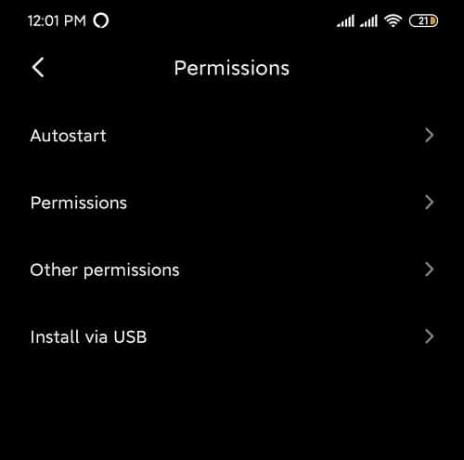
3. सुनिश्चित करें कि के आगे टॉगल करें स्थायी सूचनाएं चालू है।

विधि 4: अनुप्रयोगों के लिए बैटरी सेवर अक्षम करें
1. खोलना समायोजन अपने फोन पर फिर टैप करें ऐप्स।

2. अंतर्गत ऐप्स, उस एप्लिकेशन का चयन करें जो सूचनाएं प्रदर्शित करने में असमर्थ है।
3. पर थपथपाना बैटरी बचाने वाला विशेष ऐप के तहत।

4. अगला, चुनें "कोई पाबन्दी नहीं“.

विधि 5: ऐप कैश और डेटा साफ़ करें
उपयोगकर्ता सेटिंग्स और डेटा को प्रभावित किए बिना एप्लिकेशन कैश को साफ़ किया जा सकता है। हालाँकि, ऐप डेटा को हटाने के लिए यह सच नहीं है। यदि आप ऐप डेटा हटाते हैं, तो यह उपयोगकर्ता सेटिंग्स, डेटा और कॉन्फ़िगरेशन को हटा देगा।
1. खोलना समायोजन अपने डिवाइस पर और फिर नेविगेट करें ऐप्स।
2. के तहत प्रभावित ऐप पर नेविगेट करें "सभी एप्लीकेशन".
3. पर थपथपाना भंडारण विशेष ऐप विवरण के तहत।

4. पर थपथपाना कैश को साफ़ करें।

5. फिर से ऐप खोलने का प्रयास करें और देखें कि क्या आप करने में सक्षम हैं एंड्रॉइड नोटिफिकेशन को ठीक नहीं कर रहा है. यदि समस्या अभी भी बनी रहती है, तो अंतिम चरण में चयन करें सभी डेटा साफ़ करें और फिर प्रयत्न करें।
यह भी पढ़ें:Android पर काम नहीं कर रहे Google मानचित्र को ठीक करें
विधि 6: पृष्ठभूमि डेटा सक्षम करें
यदि किसी विशेष ऐप के लिए पृष्ठभूमि डेटा अक्षम है तो एक संभावना हो सकती है कि आपकी Android सूचनाएं नहीं दिखाई देंगी। इसे ठीक करने के लिए, आपको नीचे दिए गए चरणों का उपयोग करके किसी विशेष ऐप के लिए पृष्ठभूमि डेटा को सक्षम करना होगा:
1. खोलना समायोजन अपने फोन पर और टैप करें ऐप्स।
2. अभी, ऐप का चयन करें जिसके लिए आप पृष्ठभूमि डेटा सक्षम करना चाहते हैं। अब ऐप के तहत डेटा यूसेज पर टैप करें।
3. आप पाएंगे 'पृष्ठिभूमि विवरण' विकल्प। इसके आगे टॉगल सक्षम करें और आपका काम हो गया।

जांचें कि क्या आप सक्षम हैं एंड्रॉइड नोटिफिकेशन को ठीक नहीं कर रहा है. यदि समस्या अभी भी बनी रहती है, तो नेविगेट करके डेटा सेवर मोड को अक्षम करें समायोजन > नेटवर्क और इंटरनेट > डेटा उपयोग में लाया गया > डेटा सेवर।
विधि 7: किसी तृतीय-पक्ष ऐप का उपयोग करके सिंक अंतराल को ट्वीक करें
Android अब सिंक अंतराल की आवृत्ति सेट करने की सुविधा का समर्थन नहीं करता है। यह डिफ़ॉल्ट रूप से 15 मिनट पर सेट है। समय अंतराल को एक मिनट तक कम किया जा सकता है। इसे ठीक करने के लिए, डाउनलोड करें पुश अधिसूचना फिक्सर प्ले स्टोर से आवेदन।

इस ऐप का उपयोग करके, आप एक मिनट से लेकर आधे घंटे तक विभिन्न समय अंतराल सेट कर सकते हैं। कम समय अंतराल सिंक को अधिक तेज़ और तेज़ बना देगा, लेकिन एक त्वरित अनुस्मारक, कि यह बैटरी को और तेज़ी से खत्म कर देगा।
विधि 8: अपना Android OS अपडेट करें
यदि आपका ऑपरेटिंग सिस्टम अप टू डेट नहीं है तो हो सकता है कि यह एंड्रॉइड नोटिफिकेशन के न दिखने का कारण हो। यदि आपका फोन समय पर अपडेट हो जाता है तो आपका फोन ठीक से काम करेगा। कभी-कभी एक निश्चित बग एंड्रॉइड नोटिफिकेशन के साथ संघर्ष का कारण बन सकता है और समस्या को ठीक करने के लिए, आपको अपने एंड्रॉइड फोन पर नवीनतम अपडेट की जांच करनी होगी।
यह जांचने के लिए कि आपके फ़ोन में सॉफ़्टवेयर का अद्यतन संस्करण है या नहीं, इन चरणों का पालन करें:
1. खोलना समायोजन अपने फोन पर और फिर टैप करें डिवाइस के बारे में.

2. पर थपथपाना सिस्टम अद्यतन फोन के बारे में के तहत।

3. अगला, 'पर टैप करेंअद्यतन के लिए जाँच' या 'अपडेट डाउनलोड करें' विकल्प।

4. जब अपडेट डाउनलोड हो रहे हों तो सुनिश्चित करें कि आप वाई-फाई नेटवर्क का उपयोग करके इंटरनेट से जुड़े हैं।
5. स्थापना पूर्ण होने तक प्रतीक्षा करें और अपने डिवाइस को पुनरारंभ करें।
विधि 9: प्रभावित ऐप्स को पुनर्स्थापित करें
यदि आपका कोई ऐप ठीक से काम नहीं कर रहा है, इस मामले में, सूचनाएं नहीं दिखा रहा है, तो आप पिछले अपडेट से संबंधित किसी भी बग को ठीक करने के लिए इसे हमेशा पुनर्स्थापित कर सकते हैं। किसी भी एप्लिकेशन को फिर से इंस्टॉल करने के लिए नीचे दिए गए चरणों का पालन करें:
1. Google Play Store खोलें और "पर टैप करें"मेरे ऐप्स और गेम्स“.

2. वह एप्लिकेशन ढूंढें जिसे आप पुनर्स्थापित करना चाहते हैं।
3. एक बार जब आपको विशेष मिल जाए, तो उस पर टैप करें और फिर पर टैप करें स्थापना रद्द करें बटन।

4. एक बार अनइंस्टॉल पूरा होने के बाद, ऐप को फिर से इंस्टॉल करें।
विधि 10: नए अपडेट की प्रतीक्षा करें
यदि उपरोक्त सभी को आज़माने के बाद भी, आप अभी भी Android सूचनाएं नहीं दिखा पा रहे हैं, तो इसे ठीक नहीं कर पा रहे हैं तो आप बस एक नए अपडेट की प्रतीक्षा कर सकते हैं जो निश्चित रूप से पिछले के साथ बग को ठीक कर देगा संस्करण। एक बार अपडेट आने के बाद, आप एप्लिकेशन के अपने संस्करण को अनइंस्टॉल कर सकते हैं और नवीनतम संस्करण इंस्टॉल कर सकते हैं।
मेरे मुद्दों को हल करने के लिए ये कुछ सबसे प्रभावी तरीके हैं "Android सूचनाएं दिखाई नहीं दे रही हैं"और यदि कोई समस्या अभी भी बनी रहती है, तो a फ़ैक्टरी रीसेट / हार्ड रीसेट इसकी सिफारिश की जाती है।
अनुशंसित:Google Play Store को ठीक करने के 10 तरीकों ने काम करना बंद कर दिया है
मुझे उम्मीद है कि उपरोक्त चरण मददगार थे और ऊपर सूचीबद्ध विधियों का उपयोग करके आप एंड्रॉइड नोटिफिकेशन को ठीक करने में सक्षम होंगे जो समस्या नहीं दिखा रहा है। यदि आपके पास अभी भी कोई प्रश्न है या यदि आप उपरोक्त मार्गदर्शिका में कुछ भी जोड़ना पसंद करते हैं तो बेझिझक टिप्पणी अनुभाग में पहुंचें।



